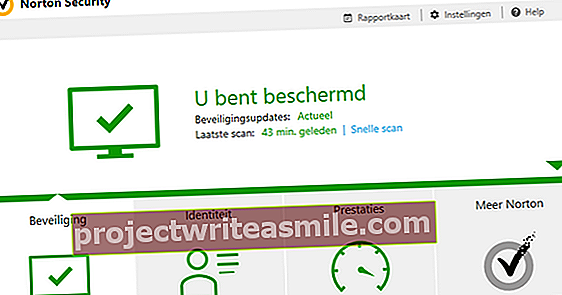Οι περισσότεροι άνθρωποι πιθανώς χρησιμοποιούν το WhatsApp στο iPhone, το Android ή το τηλέφωνό τους με Windows, αλλά ξέρατε ότι είναι επίσης δυνατό να χρησιμοποιήσετε τη δημοφιλή εφαρμογή συνομιλίας στον υπολογιστή ή στον φορητό υπολογιστή σας; Απλά στο πρόγραμμα περιήγησης ή μέσω ειδικής εφαρμογής. Εξηγούμε πώς γίνεται το WhatsApp στον υπολογιστή σας.
Πώς μπορώ να χρησιμοποιήσω το WhatsApp στον φορητό υπολογιστή μου;
- Μεταβείτε σε αυτό το web.whatsapp.com ή κατεβάστε το WhatsApp για το φορητό ή τον υπολογιστή σας
- Στο τηλέφωνό σας, μεταβείτε στη διεύθυνση WhatsApp / Μενού / Ιστός WhatsApp και σαρώστε τον κωδικό QR
- Τώρα μπορείτε να στείλετε μηνύματα σε οποιονδήποτε από τις επαφές σας με τον υπολογιστή σας. Λάβετε υπόψη ότι το τηλέφωνό σας πρέπει πάντα να είναι συνδεδεμένο στο Διαδίκτυο.
Γιατί το Whatsapp στον υπολογιστή σας;
Υπάρχουν πολλοί λόγοι για τους οποίους θέλετε να χρησιμοποιήσετε το WhatsApp στον υπολογιστή σας. Με αυτόν τον τρόπο μπορείτε εύκολα να πληκτρολογήσετε τα μηνύματά σας στο πληκτρολόγιό σας, το οποίο αναμφίβολα λειτουργεί πολύ καλύτερα από ό, τι μέσω της οθόνης του smartphone σας. Ειδικά με μεγάλα μηνύματα.
Επιπλέον, μπορείτε πιο εύκολα να κάνετε εναλλαγή μεταξύ των συνομιλιών σας και όταν εργάζεστε μπορείτε να αφήσετε το WhatsApp ανοιχτό στον υπολογιστή σας.
Ένα άλλο πλεονέκτημα είναι ότι έχετε άμεση πρόσβαση σε αρχεία στον υπολογιστή σας. Εάν θέλετε να στείλετε φωτογραφίες ή βίντεο που βρίσκονται στον υπολογιστή σας, μπορείτε να το κάνετε απευθείας μέσω της έκδοσης για υπολογιστές της εφαρμογής συνομιλίας. Και το αντίστροφο, το ίδιο ισχύει: τα βίντεο και οι φωτογραφίες που λαμβάνετε από άλλους μπορούν να αποθηκευτούν απευθείας στον υπολογιστή σας.
Βήμα 01: Σύζευξη
Πρώτα ελέγξτε αν έχετε την πιο πρόσφατη έκδοση του WhatsApp στο τηλέφωνό σας και ενημερώστε εάν είναι απαραίτητο. Στη συνέχεια, ανοίξτε το πρόγραμμα περιήγησης στον υπολογιστή σας και μεταβείτε στη διεύθυνση //web.whatsapp.com. Λάβετε υπόψη ότι προς το παρόν υποστηρίζονται μόνο το Google Chrome, το Firefox, το Edge και το Opera. Για να συνδέσετε τον υπολογιστή και το τηλέφωνό σας, το WhatsApp δημιουργεί έναν κωδικό QR. Χρησιμοποιήστε το πράσινο κουμπί Κάντε κλικ για να φορτώσετε ξανά τον κωδικό QR για να δείτε τον κωδικό. Στο τηλέφωνό σας, μεταβείτε στη διεύθυνση WhatsApp / Μενού / Ιστός WhatsApp και σαρώστε τον κωδικό. Στη συνέχεια, θα δείτε αμέσως μια λίστα με τις τελευταίες συνομιλίες στον υπολογιστή σας.

Βήμα 02: Αποστολή μέσω υπολογιστή
Το WhatsApp Web συνδέεται στο τηλέφωνό σας για συγχρονισμό μηνυμάτων. Δηλαδή, το τηλέφωνό σας θα πρέπει οπωσδήποτε να βρίσκεται κοντά, να είναι αριστερό ενεργοποιημένο και να συνδέεται στο Διαδίκτυο μέσω WiFi ή δικτύου κινητής τηλεφωνίας. Βασικά το WhatsApp Web λειτουργεί ακριβώς όπως η εφαρμογή. Στην αριστερή στήλη επιλέγετε μια συνομιλία ή ξεκινά μια νέα συζήτηση. Μπορείτε απλά να πληκτρολογήσετε ή να χρησιμοποιήσετε emoji. Δίνοντας πρόσβαση στο μικρόφωνο του υπολογιστή σας, μπορείτε ακόμη και να εγγράψετε και να στείλετε φωνητικά μηνύματα. Για να το κάνετε αυτό, κάντε κλικ στο κουμπί με το μικρόφωνο στην κάτω δεξιά γωνία της οθόνης. Με το κουμπί με το συνδετήρα στην κορυφή μπορείτε να στείλετε φωτογραφίες ή να ξεκινήσετε την κάμερα web.

Βήμα 03: Ειδοποιήσεις επιφάνειας εργασίας
Χάρη στο WhatsApp Web μπορείτε να συνομιλήσετε ανενόχλητα (ακόμη και στη δουλειά!) Χωρίς να χρειάζεται να ξοδέψετε όλο το χρόνο σας στο τηλέφωνό σας. Εάν ενεργοποιήσετε επίσης τις ειδοποιήσεις επιφάνειας εργασίας, το smartphone σας μπορεί ακόμη και να παραμείνει στην τσάντα ή στην τσέπη σας. Επιλέξτε επάνω αριστερά του προγράμματος περιήγησης για Ενεργοποίηση ειδοποιήσεων επιφάνειας εργασίας και κάντε κλικ στο αναδυόμενο παράθυρο Εντάξει το κατάλαβα. Στη συνέχεια κάντε κλικ στο Να επιτρέπεις στην κορυφή της γραμμής για να λαμβάνετε ειδοποιήσεις. Μπορείτε τώρα να ελαχιστοποιήσετε το πρόγραμμα περιήγησης. Μόλις υπάρχει ένα νέο μήνυμα, θα λάβετε μια λεπτή ειδοποίηση στην επιφάνεια εργασίας σας.

Συμβουλή μπόνους: πολλαπλοί λογαριασμοί και πολλαπλοί υπολογιστές
Μπορείτε επίσης να συνδεθείτε σε πολλούς υπολογιστές ταυτόχρονα με το WhatsApp Web. Στον υπολογιστή που θέλετε να συνδέσετε, μεταβείτε στη διεύθυνση web.whatsapp.com και στο κινητό σας, στο παράθυρο με όλες τις συζητήσεις σας, πατήστε το Μενού- ή Κουμπί ρυθμίσεωνΤώρα κάντε κλικ σε αυτό +συνδεθείτε στην επάνω δεξιά γωνία της οθόνης του τηλεφώνου σας, επιλέξτε WhatsApp Web και σαρώστε τον κωδικό QR στον υπολογιστή σας. Έχετε συνδεθεί και στους δύο υπολογιστές. Σημείωση: μπορείτε να χρησιμοποιήσετε μόνο έναν από τους δύο (ή περισσότερους) υπολογιστές ταυτόχρονα.
Το αντίστροφο είναι επίσης δυνατό: μπορείτε να χρησιμοποιήσετε δύο αριθμούς τηλεφώνου ταυτόχρονα στο WhatsApp, αλλά στη συνέχεια χρειάζεστε δύο διαφορετικά προγράμματα περιήγησης. Δυστυχώς, δεν είναι δυνατή η χρήση δύο εκδόσεων της έκδοσης επιτραπέζιου υπολογιστή, εκτός εάν την εγκαταστήσετε σε πολλούς λογαριασμούς στον υπολογιστή ή το Mac σας. Είναι δυνατή η χρήση της έκδοσης για υπολογιστές εκτός από το WhatsApp Web. Με αυτόν τον τρόπο μπορείτε ακόμη και να στείλετε κείμενο με τον εαυτό σας!

Επιτραπέζιος υπολογιστής WhatsApp ή web.whatsapp.com;
Το WhatsApp στον υπολογιστή μπορεί επομένως να γίνει με δύο διαφορετικούς τρόπους. Μέσω του προγράμματος περιήγησης ή μιας εφαρμογής. Το αποτέλεσμα και των δύο παραλλαγών είναι αρκετά παρόμοιο. Ποια παραλλαγή πρέπει να επιλέξετε; Είναι καλύτερο να εγκαταστήσετε την εφαρμογή WhatsApp στον υπολογιστή σας εάν εργάζεστε σε επιτραπέζιο ή φορητό υπολογιστή. Εάν χρησιμοποιείτε δημόσιο υπολογιστή ή υπολογιστή κάποιου άλλου, επιλέξτε την έκδοση ιστού. Μην ξεχάσετε να αποσυνδεθείτε όταν τελειώσετε. Εάν το έχετε ξεχάσει, μπορείτε επίσης να το κάνετε μέσω της εφαρμογής στο smartphone σας. Πατήστε τις τρεις κουκκίδες στην επάνω δεξιά γωνία, επιλέξτε WhatsApp Web και μετά Αποσυνδεθείτε σε όλες τις συσκευές.
WhatsApp σε υπολογιστή και Mac
Το WhatsApp είναι επίσης διαθέσιμο ως επίσημο πρόγραμμα για υπολογιστές (με Windows 8 ή νεότερη έκδοση) και Mac. Μπορείτε να πραγματοποιήσετε λήψη της έκδοσης της επιφάνειας εργασίας στη διεύθυνση whatsapp.com/download. Σημείωση: κατ 'αρχήν, η έκδοση στον υπολογιστή σας λειτουργεί το ίδιο με την έκδοση ιστού: πρέπει ακόμη να συνδέσετε το smartphone σας και χρειάζεστε πάντα σύνδεση στο Διαδίκτυο στο τηλέφωνό σας.
Μπορείτε να βρείτε περισσότερες χρήσιμες συμβουλές WhatsApp σε αυτό το άρθρο.